Jednotka pro obnovení pro Windows 8.1 a Windows 8
Windows 8.1 a Windows 8 jsou dodávány s velmi užitečným nástrojem, který vám umožní vytvořit jednotku USB pro obnovení. Pokud se něco stane s vaším operačním systémem a nespustí se, můžete pomocí tohoto USB disku zkusit obnovit Windows 8, Windows RT, Windows 8.1 nebo Windows RT 8.1. Tento disk se vám bude hodit v případě, že nemáte žádné jiné spouštěcí médium, např. Nastavení systému Windows disk. Zde je návod, jak jej vytvořit.
reklama
Chcete-li vytvořit jednotku USB pro obnovení, musíte postupovat podle pokynů níže.
- Připojte USB flash disk o velikosti alespoň 4 GB. Všechna data z něj budou smazána, proto si vše důležité zálohujte, než budete pokračovat.
- Otevřete úvodní obrazovku a zadejte Zotavení. Výběr Vytvořte disk pro obnovení z výsledků vyhledávání:
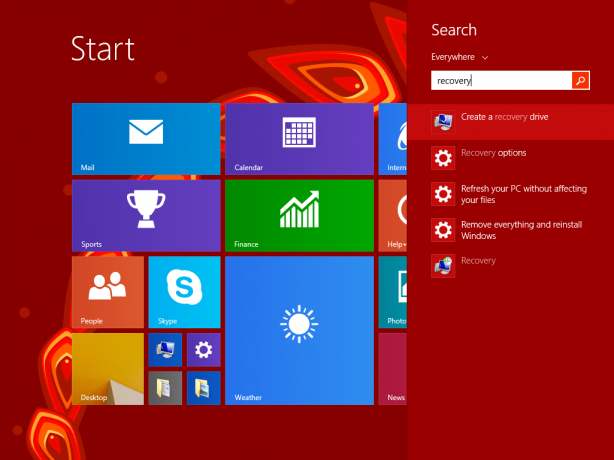
Případně můžete stisknout Klávesové zkratky Win + R společně na klávesnici a do pole Spustit zadejte následující text:RecoveryDrive

Spustí se průvodce Recovery Drive. - Pokud máte notebook s oddílem pro obnovení OEM, budete mít možnost zkopírovat jeho obsah na disk pro obnovení. Mělo by být zaškrtnuto políčko „Kopírovat obsah z oddílu pro obnovení na disk pro obnovení“.
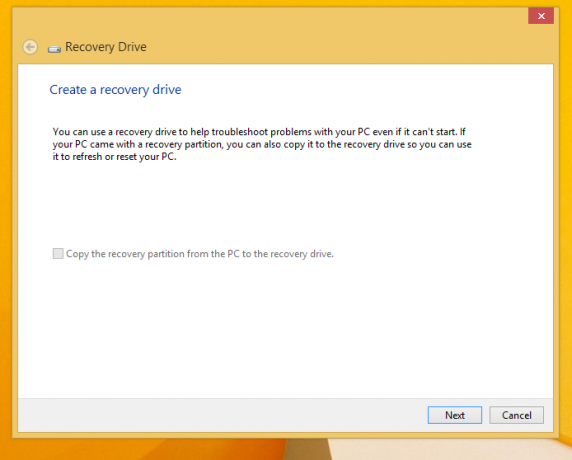
Jakmile jej zkopírujete na jednotku pro obnovení, budete moci volitelně odstranit oddíl OEM pomocí průvodce Recovery Drive. Důrazně doporučuji, abyste tento oddíl neodstraňovali, protože to může narušit vestavěné funkce Obnovit a Resetovat ve Windows 8. Oddíl pro obnovení je dobré ponechat na disku. Na mém snímku obrazovky je tato možnost zašedlá, protože používám edici Windows, která není OEM. - Postupujte podle průvodce nastavením a počkejte, až se zkopírují všechny potřebné soubory.
A je to. Až se příště setkáte s problémem se svým PC/notebookem, můžete pro přístup k možnostem obnovení použít jednotku USB, kterou jste právě vytvořili.

